
Welcome to YKF (Yosemite IM Kyoka File) support page !

�悤�����I ������́w�x�j�e�iYosemite�h�l �����t�@�C���j�x�� �T�|�[�g�y�[�W�ł��B
�y �x�j�e�Ƃ́H(�����[�X�Q) �z
�ꌾ�Ō����ƁA
����w���Ƃ��苭���p�b�`/�t�@�C���Y�i�j�j�o/�j�j�e�j�x��
Yosemite�łł��B(^_^;
OS X 10.10 Yosemite �ł́A
���ڂ���Ă��鏃���̓��{��h�l�i���̓\�t�g�^Input Method�j(*)��
�]���́w���Ƃ���x�Ƃ� ���{�I�ɈقȂ�A
iPhone�ȂǂƂ̋��ʐ���D�悵�����̂ɐv��������Ă��܂��B
�i* �ȉ��AYosemite�h�l�ƌĂԂ��Ƃɂ��܂��j
�Ƃ͂����A�������A�g������Ȃǂ�
�]���́w���Ƃ���x�i�o�[�W�����S.4�j�������p���ł���A
�O������A���̃\�t�g�̍������A�啝�ɂ͕ς���Ă͂��܂���B
�t�ɂ����ƁA�w���Ƃ���x�Ŏ��t�����Ă��Ȃ����������Ɋւ��ẮA
��͂�ς���Ă��Ȃ�����������������킯�ŁA
�i���Ȃ�̕����͉��P���}���Ă��܂����j
��͂�A���̂悤�Ȑl�ԂɂƂ��ẮA
�ǂ����Ă��t�����������Ƃ��A�C���������Ǝv���Ƃ��낪
�������o�Ă��Ă��܂��܂����B(^.^;;;
�����ŁA���܂ł́w�j�j�o/�j�j�e�x�̔��z�������p���A
�֗��Ǝv����ݒ��lj��E�������A
�܂��A�\�ł���ɂ�������炸
�ݒ肳��Ă��Ȃ��@�\�Ȃǂ�ݒ肵����C�����������肵�����̂�
�x�j�e�Ȃ킯�ł��B(^.^;;;
��̓I�ɂ́A
�i�P�j���[�h�ύX�Ȃ����ϊ�����Ȃ��őS�p�p���������͂ł���悤�ɂȂ�
�@�@�@���ȓ���/���[�}�����͂ɂ�����炸�A
�@�@�@option�L�[�p���邱�Ƃɂ���đS�p�p���������͂ł��܂��B
�i�Q�j�g���ɂ����V���[�g�J�b�g�� �g���₷���Ȃ�
�@�@�E�\�Ȕ͈͂ŁAATOK�Ȃǂ̎g���₷���ݒ���̗p�B
�@�@�EJIS�L�[�{�[�h�� ���ȁ^�p���L�[���g�����@�\�ݒ��lj��B
�@�@�EMacBook���ł̕������͂ɂ��z���B
�i�R�j���͂��ɂ����L���ނ��P�X�g���[�N�őłĂ�B
�@�@�@���������L���̓ǂ݂X�Ƒł̂ł͂Ȃ��A
�@�@�@option�{control���g�������� 48��ނ��̋L���ނ��A
�@�@�@�V�t�g���g���� ����ɔ{�̐��̋L���ނ�
�@�@�@�ȒP�ɓ��͂ł���悤�ɂȂ�܂��B
�y ��� �z�i�P�j���[�h�ύX�Ȃ����ϊ��Ȃ��� �p������
�@�@�@����͉����������Ƃ����ƁA��ʂ� ���ȓ��͂ł́A
�@�@�@�p������L���ނ̓��͂��ʓ|���Ǝv���Ă��܂����A
�@�@�@Mac�̃L�[�{�[�h�ɂ��� option�L�[�p���āA
�@�@�@���ȃ��[�h�̂܂܂� �p������L���ނ����͂ł���悤�ɂȂ�܂��B
�@�@�@�i���X option�L�[�� �p���̋L���ނ���͂��邽�߂̃L�[�ł��j
�@�@�@�i�����̂��߁Aoption�L�[�p�����@�\�L�[�ݒ�͎g�p�ł��Ȃ��Ȃ�܂��j�@�@�@�������Ashift�L�[�����p�ł��܂��̂ŁA
�@�@�@�悭�g����J�b�R��n�e�i�}�[�N�Ȃǂ̋L���ނ��A
�@�@�@�ȒP�ɓ��͂ł���悤�ɂȂ�܂��B
�@�@�@�i�Ƃ������A�L���ނɊւ��ẮA�f�t�H���g�̏�Ԃł����͉\�j
�@�@�@����ɂ܂��A���̂悤�ɂ��ē��͂��ꂽ�p����L���ނ́A
�@�@�@�ϊ����̏�Ԃł���A�g�ǂ݁h�Ƃ��Ďg����(*)�̂ŁA
�@�@�@�ٍ�wMadDic�P�i�i/�d�j�x�wMadDic�O�x���ɂ���āA
�@�@�@���������́^�Z�k���͓����\�ɂȂ�܂��B
�@�@�@�i �� �p�����͂Ɋւ���y�[�W �j
�@�@�@�i* Yosemite�h�l����� �ꕔ �g���Ȃ����̂��o�Ă��Ă��܂��܂����j
�i�Q�j�@�\�L�[�ݒ�̒lj����ύX�@�@�@Yosemite�œ������ꂽ���{��h�l����́A
�@�@�@�����ŁA�f�t�H���g�̐ݒ�ō̗p����Ă��Ȃ����̂̒��ŁA
�@�@�@���̑��̑����̂h�l�̂悤�ɁA
�@�@�@�������͂̏�ԁ^�ϊ��̏�Ԃɂ����
�@�@�@�ʂɋ@�\�L�[�̐ݒ��ς��邱�Ƃ�
�@�@�@�ł���悤�ɂȂ�܂����B
�@�@�@�����������ق��������̂ł͂Ȃ����Ǝv������̂�
�@�@�@�������lj����Đݒ肵�Ă��܂��B(^.^;;;
�@�@�@�Ⴆ�A����܂ł́A
�@�@�@�ϊ������́mdelete�n�ɂ́A
�@�@�@�P�����폜�i��ށj�� �ݒ肳��Ă��܂����B
�@�@�@����͂���ŕ֗��Ȃ��Ƃ�����̂ł����A
�@�@�@��͂�AATOK�ȂǂŌÂ�����̗p����Ă���悤�ɁA
�@�@�@�\�ł���A�ϊ��̎������ɂȂ����ق���
�@�@�@�֗����Ԃ����������Ƃ������̂ŁA
�@�@�@���̂悤�ɂȂ�悤�Ȑݒ�ɒ����܂����B(^_^;
�@�@�@�i�Ȃ��A�]���̐ݒ�ʂ�̂��̂� option+delete�ɐݒ肵�Ă���܂��j
�@�@�@���ꂩ��A���Ắw�j�j�o/�j�j�e�x��
�@�@�@�����l�I�ɋC�ɓ����Ă���֗��Ȑݒ�Ƃ��āA
�@�@�@�mfn�n�{�mdelete�n�����͂���� �udel�i1�����폜�q�O�i�r�j�v��
�@�@�@�ϊ�����uclear�v�̑�����g��
�@�@�@�Ƃ����ݒ���lj����܂����B(^_^;
�@�@�@�i�m�[�g�^�̃}�V�����g���Ă��鎞�ɂ͕֗��ł��j
�@�@�@�܂��Ashift+�m�p���n�� �g�S�p�p�����[�h�h �� �Ȃ�Ƃ����ݒ��
�@�@�@���ς�炸 �ݒ肳��Ă��Ȃ��̂ŁA
�@�@�@������lj����Ă���܂��B(^_^;
�@�@�@�Ȃ��A�c�O�Ȃ��ƂɁAYosemite�h�l����́A
�@�@�@�]���������u�ǂ݂̍ē��́v�� �Ȃ��Ȃ��Ă��܂������߁A
�@�@�@����Ɋւ���o���G�[�V�������ݒ�ł��Ȃ��Ȃ�܂����B(��_��;;;
�@�@�@�����[�X�Q�ł̓��M�����Ƃ��ẮA
�@�@�@�������̑I���̎d����啝�ɁH�ς��܂����B(^_^;;;
�@�@�@�Ƃ������A�����̃p�\�R���̎d�l�ɖ߂��܂����B
�@�@�@�Ȃ����Ƃ����ƁA�m���ɐ�����₪�o�Ă����Ԃ�
�@�@�@�m���n�������Č���I�ׂ�͕̂֗��Ȃ̂ł����A
�@�@�@���̔��ʁA������ł��ԈႦ�����ɁA
�@�@�@��x �ϊ���Ԃ��������Ȃ��Ƃ����Ȃ��Ȃ��Ă��܂�����ł��B
�@�@�@�i����ɂ��Ă͐l�̍D�݂̖�������ł��傤���ǁj
�@�@�@�i���Ȃ��AWindows���̃L�[�ݒ�� ���̂悤�ɂȂ��Ă��܂��j
�@�@�@�������̂܂܂��ƕ������͂̎g������^���͌�����
�@�@�@�傫�ȃ��X���o�Ă��܂��̂ŁA���̑�Ƃ��āA
�@�@�@control+�m���n�� �������̕M�����m���A
�@�@�@control+�m���n�� �������̎��_�i�Ō���j���m���A
�@�@�@�Ƃ����@�\��t���邱�Ƃɂ��܂����B(^_^;;;
�@�@�@����́A���̂����Ɋ����ƁA
�@�@�@�]���̂��̈ȏ�ɁH�X�}�z�̕������͂ɋ߂��Ȃ�̂�
�@�@�@�ƂĂ��֗��Ȃ̂ł͂Ȃ����Ǝv���܂��B(^-^)
�@�@�@�i���]�����炠�� tab�L�[�ł̑I�����\�ł��j
�@�@�@���ꂩ��A�]������̌��Ď����ł���
�@�@�@�u���E�B���h�E�Ō���I���������Ƃ�
�@�@�@�@�������Ɋm�肹���A�P�ɃE�B���h�E�������邾���v
�@�@�@�Ƃ����Ӗ��̂Ȃ��ݒ���������A
�@�@�@MS-IME�ȂǂƓ��l�ɁA
�@�@�@�u����I���_�ł������Ɋm�肷���v
�@�@�@�Ƃ��������ɕς��邱�Ƃɂ��܂����B(^_^;;;
�@�@�@�܂����l�Ȋϓ_����A������ϊ��̍ۂ̐ݒ�ł��A
�@�@�@�������Ɋm�肷��Ƃ����ݒ��lj����܂����B�@�@�@�ǂ��������Ƃ��Ƃ����ƁA�f�t�H���g�̐ݒ�ł�
�@�@�@�������ϊ������ꍇ�� �����ϊ��̏ꍇ�Ɠ������A
�@�@�@�ϊ����̏�Ԃ̂܂܂ɂȂ��Ă��܂����A
�@�@�@������A�������Ɋm�肷��悤�Ȑݒ�����܂����B
�@�@�@�Ƃ������A����́A���X�j�j�o�ł�
�@�@�@������ϊ�����̃o���G�[�V�����Ƃ��Ă��������̂ł����A
�@�@�@option+�X�y�[�X�o�[�� �J�^�J�i�ɕϊ����m���A
�@�@�@shift+�X�y�[�X�o�[�� �Ђ炪�Ȃɕϊ����m���A
�@�@�@���ݒ肳��Ă��܂��B(^_^;
�@�@�@�i�������Ashift+�X�y�[�X�o�[�́A���I������
�@�@�@�@�I���̋t����ɂȂ�܂��q�f�t�H���g�Ɠ��r�j
�@�@�@�܂��Acontrol+�X�y�[�X�o�[�ɂ́A
�@�@�@���������͎��i�������͑O�j�ɂ� �ĕϊ��̐ݒ� ���A
�@�@�@�������\�����ɂ� �M�����̊m�肪�A
�@�@�@����ȊO�̎��ɂ� �Ђ炪�Ȃɕϊ����m�肪
�@�@�@�ݒ肳��Ă��܂��B(^_^;
�@�@�@���ƁA�����₩�Ȓlj��Ƃ��ẮA
�@�@�@control+�m���n�m���n�� ���E�B���h�E�̑���^�߂�
�@�@�@��lj����܂����B
�@�@�@����ƕ��s���āmend�n�mhome�n�̐ݒ���A
�@�@�@���E�B���h�E���o�Ă��鎞�� �����Ȃ�悤�ɂ��܂����B
�@�@�@����́A�m�[�g�^�ł�
�@�@�@ fn+�m���n�m���n�ɑΉ����Ă��邩��ł��B
�@�@�@���̑��̂��̂Ɋւ��ẮA
�@�@�@��������ɕς����葝�₵���肷��̂ł͂Ȃ��A
�@�@�@����̎��^�]�ƁA�݂Ȃ��܂���̗v�]�ɂ���āA
�@�@�@�������ς����葝�₵�Ă����\��ł��B(^.^;;;
�i�R�joption�{control�i�{shift�j�� �L������
�@�@�@����Ɋւ��ẮA
�@�@�@����w�j�j�o/�j�j�e�x�̐ݒ�P���Ȃ�����A
�@�@�@����� JIS�L�[�{�[�h�ɓ��������ݒ�ɂ��Ă��܂��B(^.^;;;
�@�@�@�Ȃ����Ƃ����ƁAYosemite�h�l�̃L�[�ݒ�t�@�C�����̂��̂�
�@�@�@JIS�L�[�{�[�h�� ���Ȃ�C�������d�l�ɂȂ��Ă��邩��
�@�@�@�Ƃ������ƂƁA
�@�@�@���̌��݂̎g�p���ł́A���͂�
�@�@�@�t�r�L�[�{�[�h�ł̊m�F���ł��Ȃ��Ȃ��Ă��邽��
�@�@�@���̂悤�ɂ����Ă��������܂����B(^.^;;;
�@�@�@�Ƃ͂����AJIS�L�[�{�[�h���̂̕����ݒ��
�@�@�@���Ȃ�w���e�R�����ȕ����������A
�@�@�@���܂肻����ӎ���������̂� �C���Ƃ����� ����������̂ŁA
�@�@�@������̂ق��� ������x �Ύނ���(��)
�@�@�@�ݒ�����߂Ă��܂��B(^0^;;;
�@�@�@���̂��ߌ��݂ł��܂��d�l�����߂��˂Ă���̂�
�@�@�@�m�O�n�i�Ɓm�Q�n�����ȁH�j�L�[�Ɋւ���ݒ�ł��B(^.^;;;
�@�@�@����Ɋւ��ẮA���݁A�b��I�ɂQ�d�z�u�ɂ��Ă���̂ŁA
�@�@�@����ύX�����\��������܂��B(^.^;;;
�@�@�@�d�l�͈ȉ��̒ʂ�ł��B�i�Ԏ������̕����j
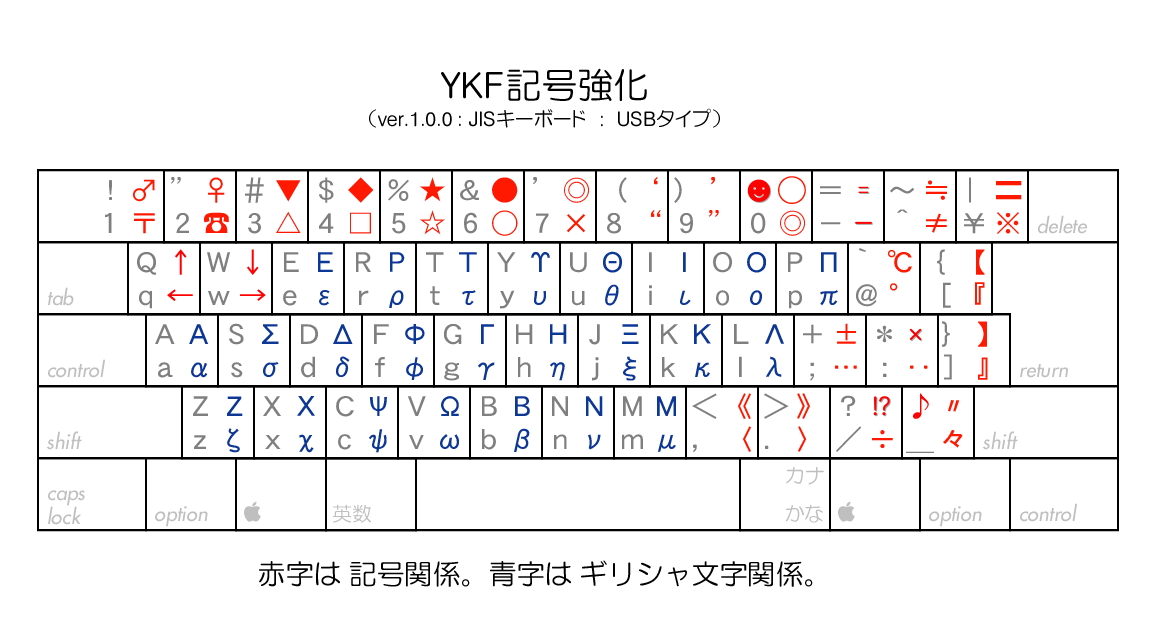
�@�@�@�}�@��{�d�l
�@�@�@�ȒP�ɉ���Ƃ������A���炩���߂��f�肵�Ă����ƁA
�@�@�@�܂��A�M���V�������̔z�u�Ɋւ��ẮA����́A
�@�@�@�M���V����̃L�[�{�[�h�z��Ɠ������тɂ��Ă���܂��B(^_^;
�@�@�@�������AYosemite�h�l�̃o�O�Ƃ������d�l�Ƃ������A
�@�@�@�m�a�n�Ɓm�e�n�����ɂ� �������ݒ�ł��Ȃ����߁A
�@�@�@����ł͊��S�Ȃ��̂ɂȂ��Ă��܂���B(=_=#;;;
�@�@�@�i���̐ݒ�̎d�������������ł͂Ȃ��Ǝv��...^^;;;�j
�@�@�@�i�ǂ���� control�L�[�ƃJ�[�\���ړ��ɊW������炵���H�j
�@�@�@�i���ɂ���āu���v�Ɓu���v�� �łĂȂ��Ȃ��...�j
�@�@�@���l�ɁA�ȑO����w�j�j�o/�j�j�e�x�Őݒ肵�Ă���
�@�@�@�J�[�\���ړ��L�[���g�������L���̓��͂Ɋւ��Ă��A
�@�@�@�������ݒ�ł��Ȃ��Ȃ��Ă���̂ŁA
�@�@�@���̑���ɁA�M���V�������Ŏg���Ȃ��A
�@�@�@�m�p�n�Ɓm�v�n�Ɂu���v�Ɓu���v���A
�@�@�@���̃V�t�g���Ɂu���v�Ɓu���v�� �ݒ肵�Ă��܂��B(^_^;
�@�@�@�����͎b��I�ȈӖ������������̂ŁA
�@�@�@����h�l�̎d�l���ς�������_�Ō������������ł��܂��B
�@�@�@���������������B
�@�@�@�܂��AYosemite�h�l����́A
�@�@�@�����ݒ�ƃL�[�ݒ�̃t�@�C���������������
�@�@�@�L�q��ύX�����₷���Ȃ��Ă��邽�߁A
�@�@�@�{���ł���ΐݒ�̂ł��Ȃ��m�O�n��m�Q�n�̃V�t�g���ɂ�
�@�@�@�L����ݒ肷�邱�Ƃ��ł���悤�ɂȂ�܂����B(^_^;
�@�@�@����𗘗p���āA���݁A
�@�@�@shift�{option�{�m�O�n�ɂ́u☻�v���A
�@�@�@shift�{option�{�m�Q�n�ɂ́u��v��
�@�@�@�o��悤�ɐݒ肵�Ă���܂��B(^_^;
�@�@�@�����́AiPhone�ȂǂƂ̘A�g���������ꂽMac�ŁA
�@�@�@�����Ŏg���邱�Ƃ̑����������y�ɑłĂ�悤�ɂ������̂ŁA
�@�@�@�Ⴆ�u☻�v�� �ĕϊ������ iPhone�œo�^���Ă���當����
�@�@�@Mac�ł��ȒP�ɏo����悤�ɂȂ����肵�܂��B(^_^;
�@�@�@�i�t�ɂ����ق����悩�������H...^^;;;�j
�_�E�����[�h�� ������ ����B�i 2018�N10��16���ŁFJIS�L�[�{�[�h��p�Łj
�i��Mac OS X 10.10.x Yosemite ��p�ł��B����m�F�ς� �q10.10.5�r�j
�i������m�F�͂��Ă��܂��A10.10.1�ł��g���܂��B�o�O�����܂�(��)�j
�i�����Y�t�@�C���݂̂ł��B�}�j���A���͂���܂���j
�i���Ȃ��A��ϋ��k�ł͂���܂����A���ȉ��A�h�o���X�ł�
�@�@YosemiteIM�̃o�O��������邽�߂̐ݒ�����ꂳ���Ă��������Ă���܂��B
�@�@���ȓ��͂̕��ł��s�v�̕��́A�e�L�X�g�G�f�B�b�g�ȂǂŊY���ӏ����폜���Ă��������B�j����ւ���ɂ́A�Ǘ��Ҍ������K�v�ƂȂ�܂��B
�Ȃ��A���̓�����������(���)�A
�C���X�g�[���[�̂悤�Ȃ��͍̂��Ȃ��̂ŁA
�����g�œ��Y�t�@�C����
�蓮�œ���ւ��Ă����������ƂɂȂ�܂��B(^.^;;;
�i���������� �}�V���̃I�[�i�[�ł��j����ւ���t�@�C���́A
�u/System/Library/Input Methods/JapaneseIM.app/Contents/Resources�v����
�uKeySetting_Default.plist�v�ɂȂ�܂��B
�i���uJapaneseIM.app�v���J�����ɂ� �R���e�L�X�g���j���[����J���܂��j���R�ł����A���ȐӔC�ŁA
���̃t�@�C�����̂ĂȂ��ŁA�K���ۑ����Ă����Ă��������B
�i����{�I�ɂ͍l�����܂��A����
�@�@Mac�̑��x���ɒ[�ɒx���Ȃ�Ȃǂ̌��ۂ����ꂽ�ꍇ��A
�@�@�g���Ă݂ċC�ɓ���Ȃ��Ǝv��ꂽ���ɂ͕K�v�ɂȂ�܂��j
�i���������A�A�v���P�[�V�����\�t�g�R���̌����ɂ��A
�@�@�ˑR ���{��h�l�� �藣����Ă��܂����Ƃ�����܂����A
�@�@����͖{�����ꊷ�������ƂƂ͖��W�ł��̂ŁA
�@�@��������A�v���P�[�V�������I�����Ă݂�ȂǁA
�@�@���̑���Ƃ��Ă݂Ă��������j
�E�E�E�E�E�E�E�E�E�E�E�E�E�E�E�E�E�E�E�E�E�E�E�E�E�E�E�E�E�E�E�E�E
�y �@�\�L�[�ݒ�܂Ƃ� �z
�E�ϊ����쒆�i�������o�Ă����ԁj�Łmdelete�n�������ƁA
�@�ϊ��O�̏�Ԃɖ߂�܂��B
�@��ATOK��MS-IME�Ɠ����B
�@�i�f�t�H���g�ł� �g�P�����폜��m��h�j
�@�i���Ȃ��A�f�t�H���g�̐ݒ�́g�P�����폜��m��h��
�@�@�@option+�mdelete�n�ʼn\�ł��j
�E�������͒��^�ϊ����� fn+�mdelete�n�������ƁA
�@���S�폜���ɂȂ�܂��B
�@�i�f�t�H���g�ł́mdel�n�L�[�B���g���L�[�{�[�h�g�p���j
�E�����������ł���Ă��Ȃ���Ԃ� shift+�m�p���n�������ƁA
�@�S�p�p�����[�h�ɂȂ�܂��B
�@�i�f�t�H���g�ł� shift+control+�m�k�n�Ȃǁj
�E���[�h��ւ��́A�����������ł���Ă��Ȃ���ԂŁA
�@F6 - �Ђ炪�ȁAF7 - �J�^�J�i�CF8 - �S�p�p���A
�@F9/F5 - ���p�p�� �ɂȂ�܂��B
�@�������ʏ�A�t�@���N�V�����L�[�̓}�V���̐ݒ肪�D�悳���̂ŁA
�@���̂悤�ȏꍇ�ɂ́mfn�n�p���܂��B
�E�������͒��́m���n�� �J�[�\�����s���Ɉړ������A
�@�m���n�� �J�[�\�����s���Ɉړ������܂��B
�@��Windows���̃L�[�ݒ�Ɠ����B
�@�i�f�t�H���g�ł͐������̑I���ɂȂ�܂��j
�E������₪�\������Ă����Ԃ� control+�m���n�������ƁA
�@��ɏo�Ă����₪�m�肳��܂��B
�@���ɏo�Ă�������m�肵�������ɂ� control+�m���n���g���܂��B
�@�i�ꌩ�m���n�m���n�� �t�Ɏv���܂����A�V�X�e���̋����Ɠ����ł��B
�@�@�m���n�� �^���̈ӁB�m���n�� �t�����Ɉ��]���čŌ�[�ɂȂ�܂��j
�@�i�Ȃ��A������₪�\������Ă��鎞�� control+�X�y�[�X�o�[�������Ă��A
�@�@control+�m���n�Ɠ��l�ɁA�������̕M�����m�肳��܂��j
�E�ǂ݂���͂�����ɃX�y�[�X�o�[��������
�@���E�B���h�E���\������A�����Ȃǂɕϊ�����܂����A
�@option+�X�y�[�X�o�[��������
�@�J�^�J�i�ɕϊ���A���m��ɂȂ�܂��B
�@�܂����̍ہAshift+�X�y�[�X�o�[��������
�@�Ђ炪�Ȃɕϊ�����A���m��ɂȂ�܂��B
�@�i�����E�B���h�E���\������Ă��鎞�ɂ�
�@�@�@shift+�X�y�[�X�o�[�� �I���̋t����ɂȂ�܂��B
�@�@ �s�f�t�H���g�ݒ�t�j
�E�ϊ����̌��E�B���h�E�̃y�[�W����ɂ́A
�@�mend�n�Ɓmhome�n���g���܂��B
�@�m�[�g�^�̃p�\�R���̏ꍇ�Afn+�m���n/�m���n�ɂȂ�̂�
�@���삪�����y�ɂȂ�܂��B
�@�܂��A���̎��A�mfn�n�̑���Ɂmcontrol�n�p���Ă�
�@�������삪�\�ɂȂ�܂��B
�@�icontrol+�m���n/�m���n�� �y�[�W����^�߂��j
�E���E�B���h�E���̌���I������Ɓireturn�������Ɓj
�@�����Ɋm�肳���悤�ɂȂ�܂��B
�@��Windows���̃L�[�ݒ�Ɠ����B
�@�i�f�t�H���g�ł͒P�Ɍ�₪�I��邾���j
�@�i�����̂��߁A���߂�����ĕϊ����Ă��鎞�ȂǁA
�@�@�@���̕��߂��܂��m�肵�����Ȃ��ꍇ�ɂ�
�@�@ �m���n�Ȃǂő���Ώۂ��ړ�������
�@�@�@�ϊ�����s���Ă��������j�E�m�蒼��ɕϊ�����蒼���������Ȃǂɂ�
�@control+�mdelete�n�������ƍĕϊ�����܂��B�s�f�t�H���g�ݒ�t
�@�����̑�������Ă��܂�����ɍĕϊ����������ɂ�
�@���̕�����I��������m���ȁn��A�ł���� �ĕϊ�����܂��B�s�f�t�H���g�ݒ�t
�@��������� control+�X�y�[�X�o�[�ł��\�ł��B�s�x�j�e�ݒ�t
�@�icontrol+�X�y�[�X�o�[�� ������₪�\������Ă��鎞�ɂ�
�@�@���̕M�����̊m��ɂȂ�܂��B
�@�@����ȊO�̕ϊ����쒆�ɂ� �Ђ炪�Ȃɕϊ��㑦�m��ɂȂ�܂��j
���Ȃ����݁A�����̍č\�����ɂ��A
�@MadDic�P���Ɋ܂܂�Ă����A�L����ǂ݂ɗp�����P��́A
�@MadDic�O�Ɉړ]���ł��B
All rights reserved by MadKod, 2001-2018. _m('u')m_